Справочник Клиенты/ Регистрация нового Клиента
В разделе "Клиенты" осуществляется просмотр и редактирование информации о действующих Клиентах, добавление сведений о новых Клиентах в информационную систему.
Для добавления нового Клиента (Юридического лица) в систему необходимо в разделе “Клиенты” нажать кнопку “Создать клиента”.
В дополнительном всплывающем окне “Новый клиент” отражается вся необходимая информация о Клиент в двух вкладках: "Рег. данные" и “Отсрочка и лимиты”.
Вкладка "Рег. данные"
В данной вкладке добавьте данные об организации.
В поле “Организация” необходимо осуществить поиск организации из информационной базы по её названию или ИНН.
После заполнения формы в данной вкладке Вы можете добавить условия отсрочки и лимиты Клиента во вкладке "Отсрочка и лимиты". Если Вы пока не располагаете такой информацией, то нажмите на кнопку “Сохранить” в нижней части формы регистрации (Бухгалтер или Юрист могут изменить условия отсрочки и лимиты после регистрации Клиента).
Новый Клиент добавлен в систему со значениями лимитов и отсрочки по умолчанию.
Вкладка "Отсрочка и лимиты"
После заполнения необходимых полей во вкладке "Рег. данные" перейдите во вкладку "Отсрочка и лимиты" для добавления условий отсрочки и лимитов:
- Заполните поле “Лимит”. Галочка “Работа по отсрочке” устанавливается (при условии ненулевого лимита), если необходимо, чтобы в итоговой стоимости заказа учитывалась сумма факторинга.
При нажатии галочки "Работа по отсрочке" появляются дополнительные поля для заполнения:
- Срок отсрочки (в календарных или рабочих днях).
- Срок принятия документов (в днях).
- Если Вы нажмете галочку "Консолидация заказов", то необходимо выбрать период (7, 10, 14 или 30 дней).
- Выбор платежных дней (понедельник, вторник, среда, четверг, пятница).
- Признак "Работает по ЭДО".
- Способ оплаты (по оригиналам, сканам или факту доставки).
- ФИО, телефон и адрес электронной почты ответственного за документы - по умолчанию внесены данные контактного лица Клиента.
Нажмите кнопку "Сохранить".
Нажмите кнопку "Сохранить", новый Клиент добавлен в систему.
Подробнее о просмотре информации о Клиенте - см. статью.

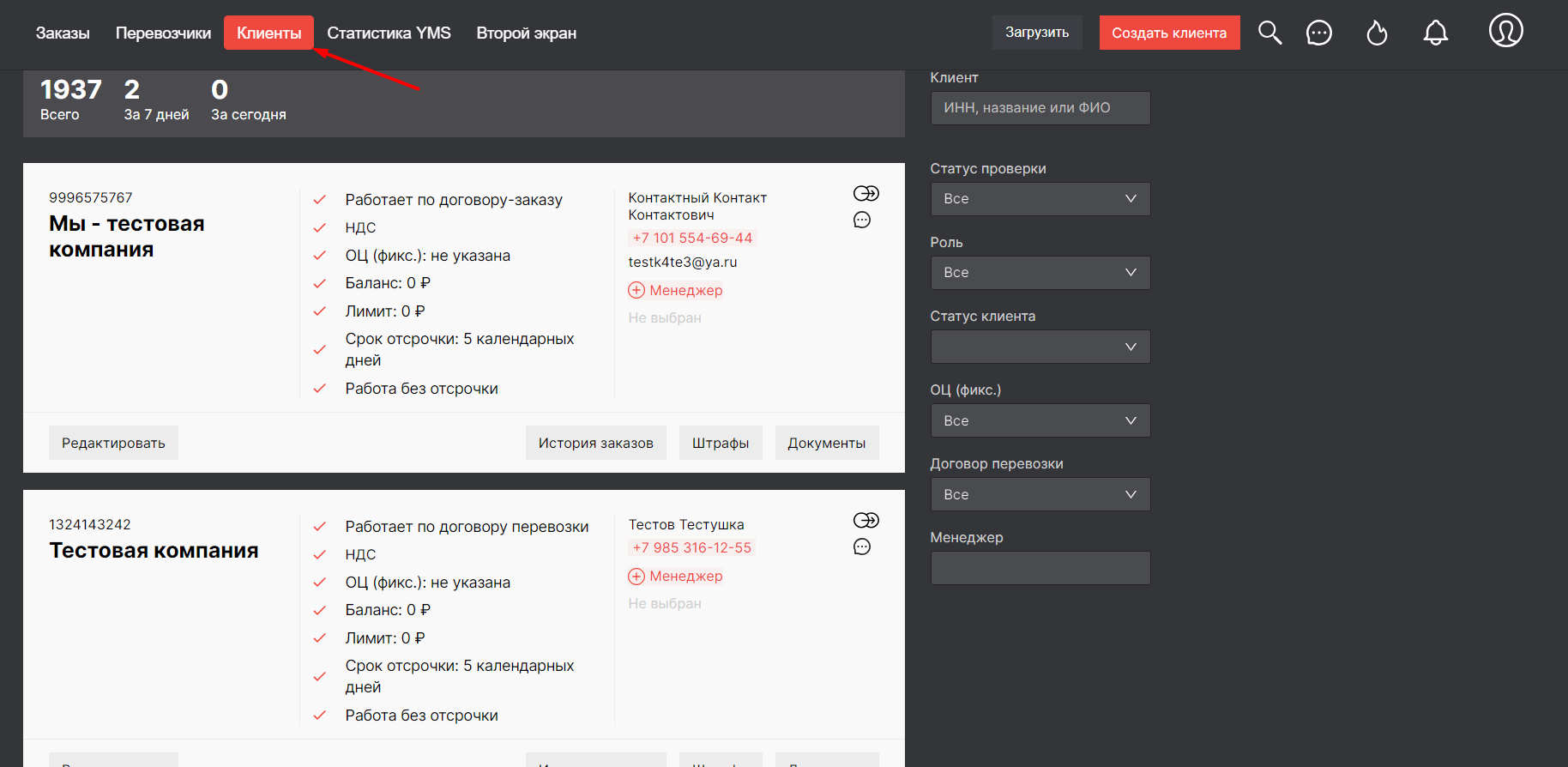
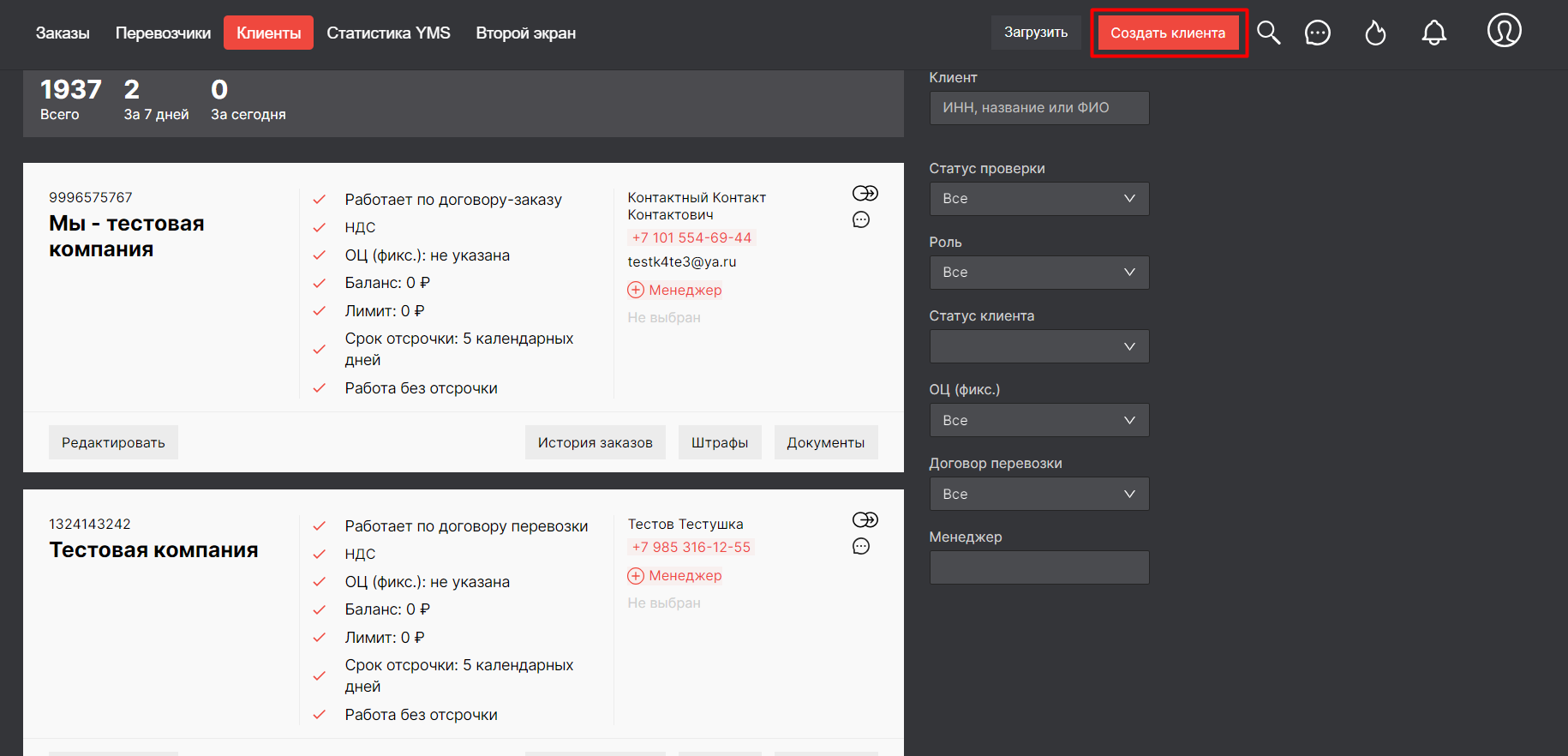
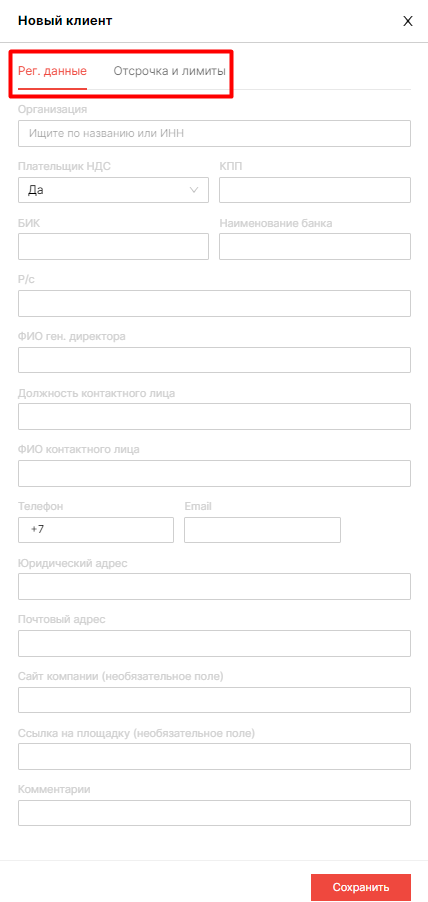
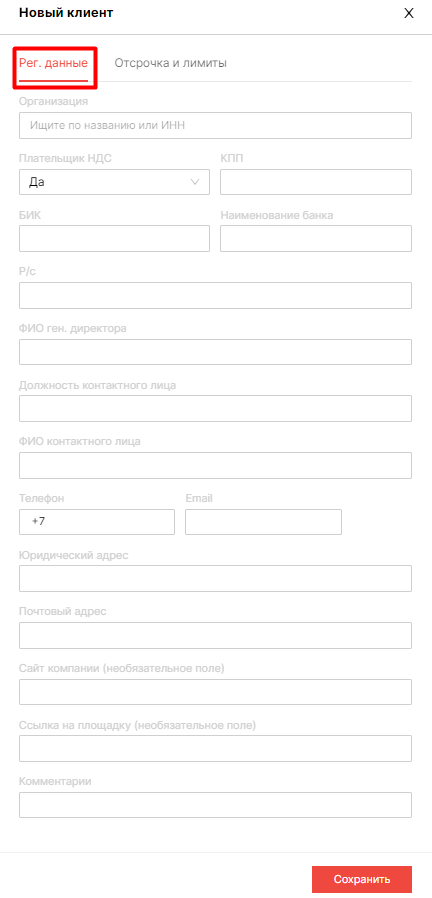
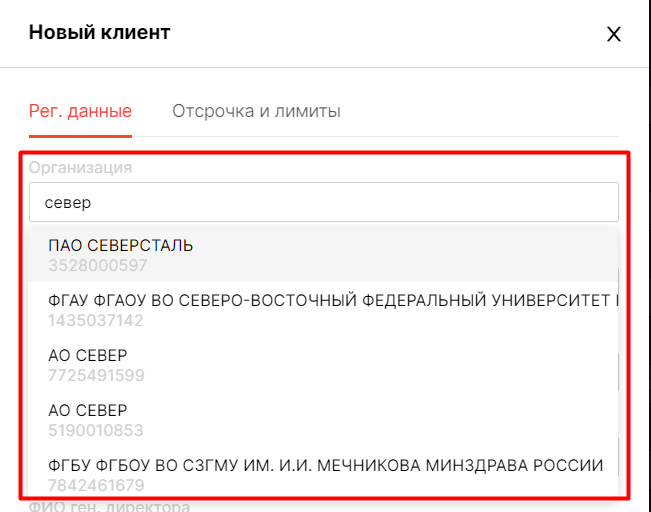
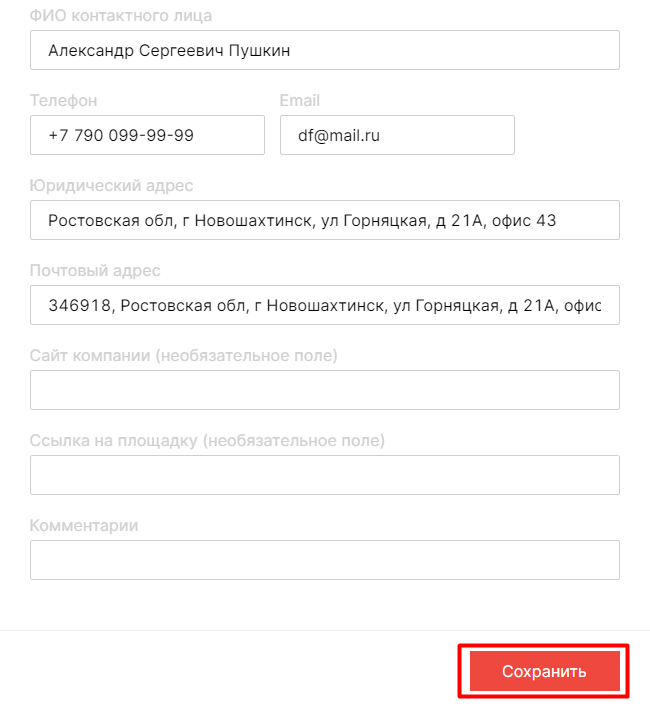
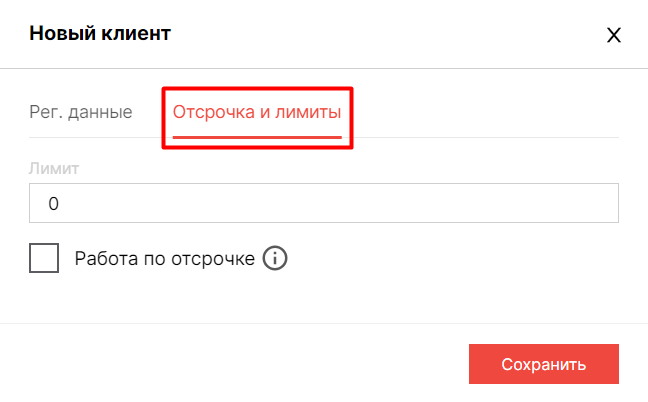
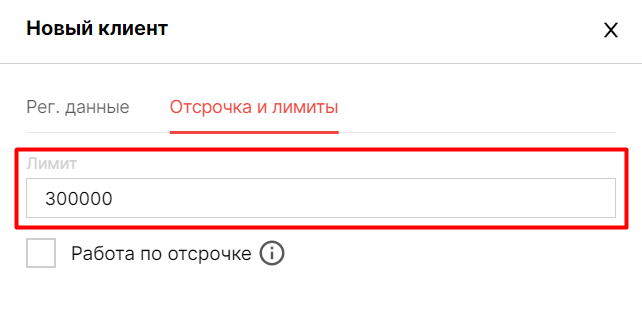
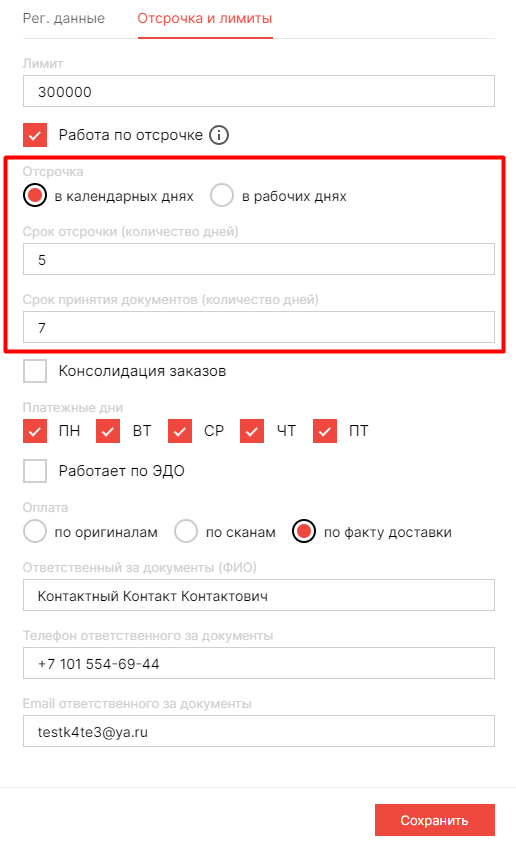
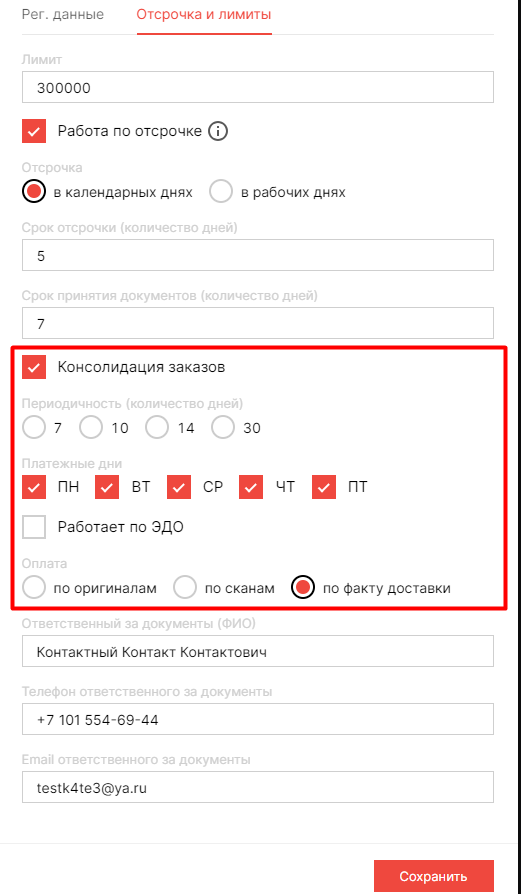
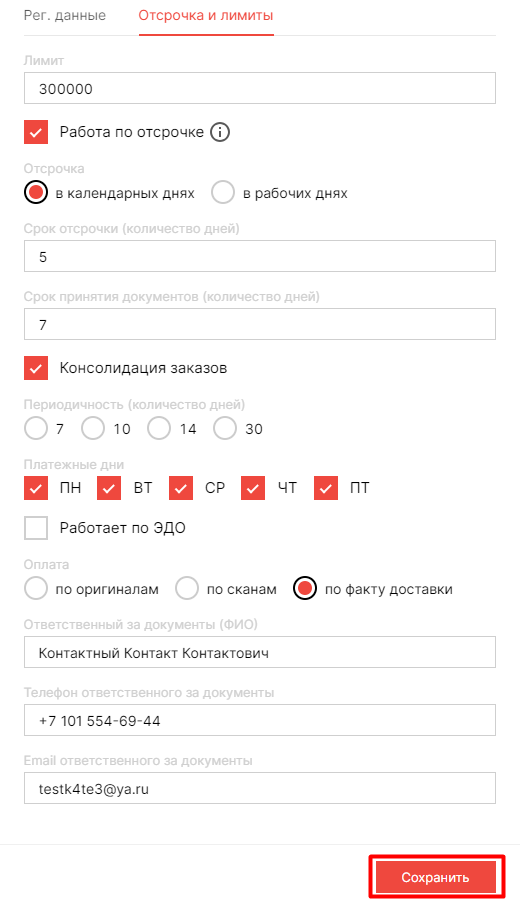
No Comments